क्या जानना है
- Google कैलेंडर खोलें, कार्य . क्लिक करें आइकन, कार्य जोड़ें, विवरण दर्ज करें, और इसे कैलेंडर में जोड़ने के लिए एक तिथि चुनें।
- इसे अपने डेस्कटॉप पर Gmail और Google कैलेंडर के माध्यम से या मोबाइल पर Google Play या ऐप स्टोर से निःशुल्क ऐप के साथ प्राप्त करें।
यह लेख बताता है कि वेब पर Google कैलेंडर में किसी कार्य को कैसे जोड़ा जाए, Google कार्य, Gmail और Google कैलेंडर के Android और iOS संस्करणों और कार्य सूचियों को कैसे प्रबंधित किया जाए।
कंप्यूटर पर कैलेंडर से कार्य कैसे जोड़ें
अपने डेस्कटॉप पर काम करते समय, Google कार्य को Google कैलेंडर से एक्सेस करना आसान होता है। कार्य सूचियां बनाएं और आवश्यकतानुसार नए कार्य जोड़ें।
-
Google कैलेंडर खोलें, अधिमानतः क्रोम ब्राउज़र के साथ, और संकेत मिलने पर लॉग इन करें।
-
कार्य . क्लिक करें दाहिने पैनल में आइकन।
यदि आपको कार्य आइकन दिखाई नहीं देता है, लेकिन रिमाइंडर दिखाई देता है, तो रिमाइंडर के दाईं ओर मेनू चुनें और कार्य पर स्विच करें चुनें ।
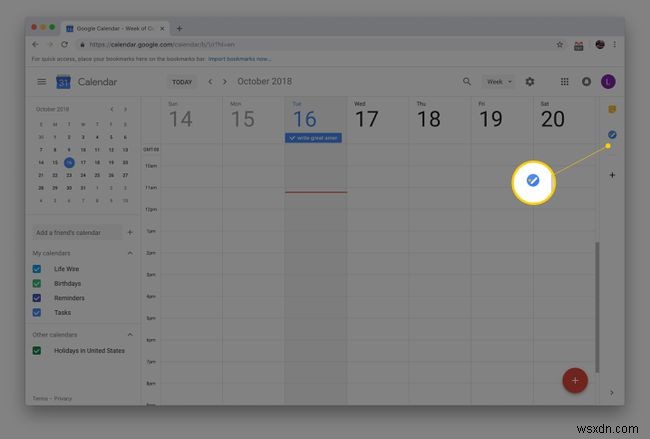
-
कार्य जोड़ें चुनें।
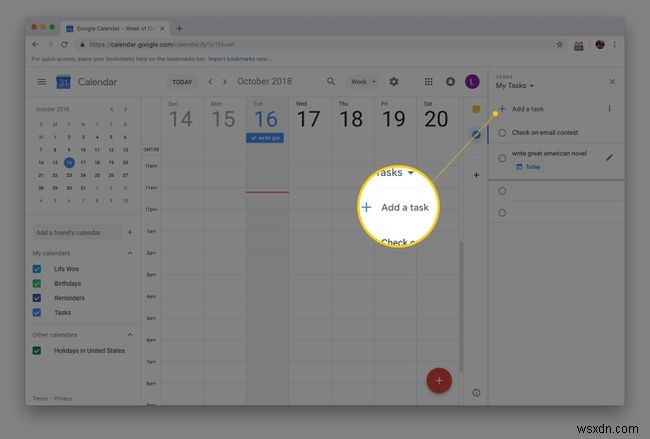
-
कार्य का विवरण दर्ज करें।
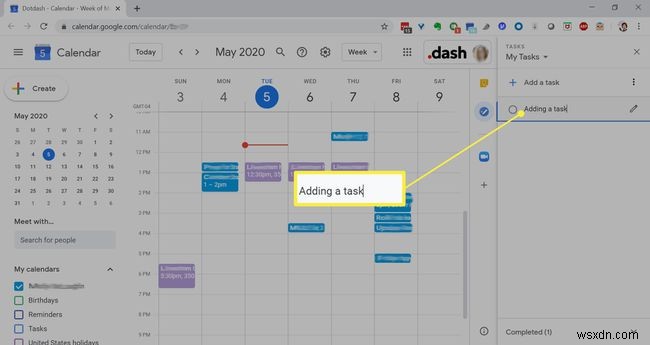 Google टास्क का उपयोग करने के बारे में अधिक जानें
Google टास्क का उपयोग करने के बारे में अधिक जानें
अपनी टू-डू सूची के साथ काम करें
Google कार्य को प्रबंधित करना सीधा है। कार्य को अपने Google कैलेंडर में जोड़ने के लिए उसके गुणों में एक तिथि चुनें। सूची में कार्यों को पुन:व्यवस्थित करने के लिए, उन्हें ऊपर या नीचे खींचें। जब कोई कार्य पूरा हो जाए, तो उसे पूरा करने के लिए उसके बाईं ओर के गोले में एक चेक लगाएं।
किसी Google कार्य को संपादित करने के लिए, विवरण संपादित करें चुनें (पेंसिल आइकन)। यहां आप विवरण, दिनांक और समय, उप-कार्य जोड़ सकते हैं, या कार्य को किसी भिन्न सूची में स्थानांतरित कर सकते हैं।
एकाधिक कार्य सूचियां बनाएं
अलग-अलग प्रोजेक्ट या अलग-अलग प्रोजेक्ट के कार्यों का ट्रैक रखने के लिए, उन्हें व्यवस्थित करने के लिए Google कैलेंडर में एकाधिक कार्य सूचियां बनाएं। कार्य विंडो के शीर्ष पर सूची नाम के आगे तीर का चयन करें, फिर नई सूची बनाएं चुनें . इस मेनू से अपनी विभिन्न Google कार्य सूचियों के बीच स्विच करें।
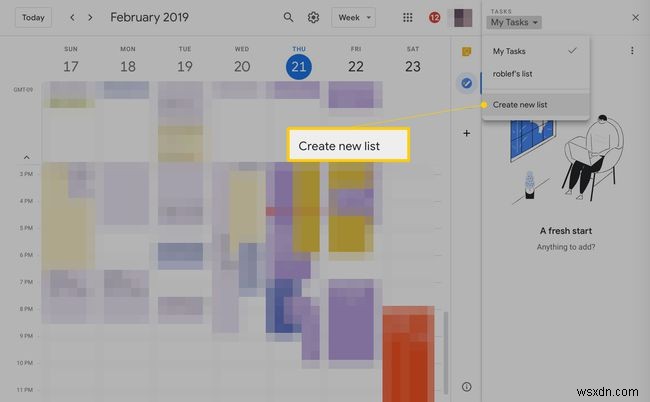
कार्यों को दूसरी सूची में ले जाएं
यदि आप अपना विचार बदलते हैं कि कोई कार्य कहाँ है, तो उसे एक सूची से दूसरी सूची में ले जाएँ। किसी कार्य को दूसरी सूची में ले जाने के लिए, उसे हाइलाइट करें और Shift+Enter press दबाएं , या उसके नाम के आगे पेंसिल आइकन पर क्लिक करें। सूची के नाम का चयन करें और ड्रॉप-डाउन मेनू से वह नई सूची चुनें, जिसमें आप उसे ले जाना चाहते हैं।
अपने Android या iOS डिवाइस से Google कार्य जोड़ें
चलते-फिरते कार्यों को पूरा करना महत्वपूर्ण है। Google ने Google टास्क के लिए एक ऐप बनाया है, इसलिए टूल को iOS और Android डिवाइस पर एक्सेस किया जा सकता है। यदि आप किसी Google खाते में साइन इन हैं तो यह मौजूदा टू-डू सूचियों के साथ स्वचालित रूप से समन्वयित हो जाता है।
मोबाइल डिवाइस पर कार्यों को जोड़ना Google कैलेंडर के माध्यम से कार्यों को जोड़ने के समान कार्य करता है। टास्क बनाने के लिए प्लस-साइन बटन पर टैप करें। उप-कार्य जोड़ने या नियत दिनांक या विवरण जोड़ने के लिए कार्य पर टैप करें। टैप करके और खींचकर कार्यों को व्यवस्थित करें।
इसके लिए डाउनलोड करें:
एंड्रॉइडआईओएस